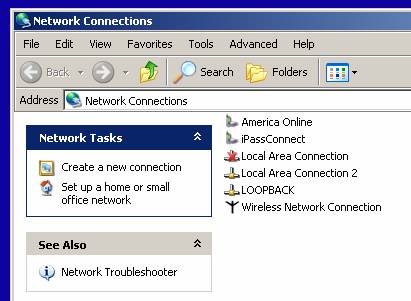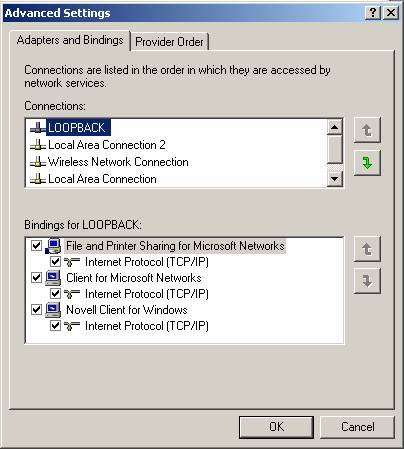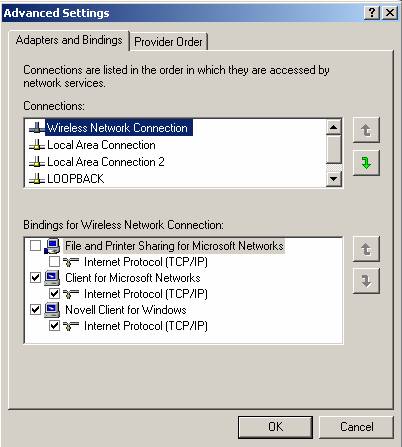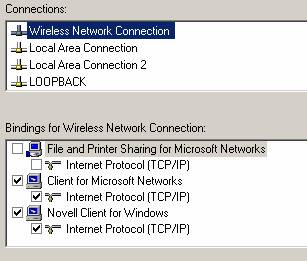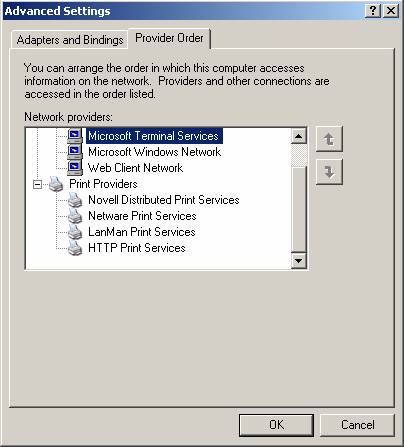,,, "for en komplet vejledning til sikkerhed, tjek sikkerhed + studievejledning og dvd uddannelsessystem fra amazon. kom,", hvad betyder det for dig?,, konfigureringen af et netværk forbindelse kan være en stor opgave.om man anvender en troldmand, gøre det manuelt, eller endog gå amok og anvendelse netsh på kommando, du er stadig nødt til at sikre, at hvis du bruger flere forbindelser, har du dem optimeres, så godt.nogle gange har du måske op til 10 nettilslutninger med en bærbar, - - og du må kun bruge 1 eller 2 af dem "hyppigt" og andre meget sjældent.det er velkendt, at ændre rækkefølgen af disse forbindelser i de avancerede indstillinger af din nettilslutninger vil give dem bedre anvendelighed af systemet, især fra den situation, jeg lige malet.tænk på din system skal igennem flere nettilslutninger, for at få den, du anvender ofte?det er meget symbolsk for et adgangskontrol liste (knæ) på en anordning, der, hvis den har 10 regler, vil det normalt starter i toppen og arbejder sig hele vejen ned til bunden.hvis den hyppigst anvendte regel er på bunden, tænk på hvor mange gange kan det være undersøgt, og de få tilføjet nanoseconds, der kunne reddes ved at have den på toppen.hvis banen er 100 angivelser dybt. det kan alt sammen.så forhåbentlig det billede jeg, hvis du vil hjælpe dig til at forstå, hvorfor du ville have din hyppigst anvendte indstillinger, først til anvendelse.,, avancerede indstillinger justeringer, som jeg lige har nævnt, bør du tjekke til at tilpasse deres netforbindelser til optimal ydeevne og sikkerhed.du kan tjekke dem let og hurtigt ved at åbne din nettilslutninger dialog rubrik (som vist i figur 1).,, du kan gøre det ved:,,,,, om desktop - højreklik, mit netværk steder, og udvælge, ejendomme, fra menuen, gå til at starte = > kontrolpanel og udvælge, nettilslutninger, applet,,,,,,, figur 1,,,, du kan få avanceret indstillinger fra avancerede indstillinger, menu mulighed for avancerede menuen i nettilslutninger mappe.dette vil give dem mulighed for at få adgang til indstillinger for alle nettilslutninger, som du ser, der er anført i figur 1.når du vælger menuen mulighed, vil du åbne den avancerede indstillinger dialog kasse som vist i figur 2.,,,,,, figur 2,,,,,,, bedes de bemærke, at ved at se på og ændre disse netværksindstillinger, du vil forbedre præstationerne på dit system.kan du se flere forbindelser, der er anført i "forbindelser" inden for den avancerede indstillinger dialog kasse.i dette afsnit, kan du se til højre for det, en pil og en pil.ved at vælge en forbindelse, blot ved at klikke på at fremhæve det, du kan enten gå den forbindelse træde op eller ned i den rækkefølge.toppen af ordre ville vise den hyppigst anvendte, mens det mindste, der anvendes, bør være i bunden af listen.bindingerne af protokollerne er her også.du kan vælge hver indsejling i forbindelserne til fordel for avanceret indstillinger dialog kasse og enten fjerner fil og trykke dele (som er en tiltagende teknik, hvis du ikke har brug for deling på) og fjerne enhver unødvendig protokoller knyttet til forbindelsen.du kan også få bindende for op eller ned på samme måde, som hvis du havde flere protokoller knyttet til en forbindelse, og du brugte en protokol over de andre.for eksempel, hvis du ville bruge tcp /ip hyppigere end ipx /spx, kan du flytte tcp /ip øverst på listen, og flytte ipx /spx til bunden af bindende ordre.,,, - - at ændre leverandør for og at ændre rækkefølgen af protokoller knyttet til disse udbydere vil forbedre deres resultater., at ændre protokollen bindinger:,,, åbne nettilslutninger, som anført i de foranstaltninger, der er anført i begyndelsen af denne artikel.om avancerede menuen, udvælge, avancerede indstillinger,,, - forbindelser, fremhæve en forbindelse, som man ønsker at flytte, eller ændre.,,,,,, det er det!det er ikke meget vanskeligere end det.,,,,,,,,,,,, figur 3, et par ting at bemærke, er, at du skal logge på som medlem af administratorer gruppe at ændre protokollen bindinger, som du ikke behøver at genstarte systemet til at foretage ændringer.en anden bemærkning, er, at der ikke finder forskelsbehandling sted mellem teknologier, enten – alt, hvad der er mest anvendt bør vælges.for eksempel, i figur 4, kan man se, at de fleste af dem, jeg ville bruge trådløse på min bærbare, så jeg ville se sammenhængen, først, og så benytter tcp /ip for microsoft - baseret net baseret på det forhold, at det primært er, hvad det er, jeg arbejder med.,,,,,, figur 4,,,, det er bedst, optimeret til mine behov.jeg har også fjernet papirer og trykke dele, for det er bare ikke for mit system og skaber en anden vej til mit system udnyttes eller trængt ind., ændre nettet for at ændre netværksudbyderen rækkefølge:,,, åbne nettilslutninger, klik på den forbindelse, du ønsker at ændre, og den avancerede menu, klik avancerede indstillinger.om tjenesteyderen for tab i netværksleverandører, klik udbyderen, du ønsker at gå op eller ned på listen, og så klik op eller ned?note:,,,,,,,,,,, at åbne nettilslutninger, klik, klik, klik kontrolpanelet, netværk og internet - forbindelser, og så klik nettilslutninger.net - udbydere, er tilgængelige i den rækkefølge, de står på denne liste.at ændre nettet for, du skal registreres som medlem af administratorer gruppe.,,,,,,, fig. 5,,,,,, i denne artikel, vi ser på, hvordan at optimere nettets forbindelser med vinduer xp.optimering af nettets forbindelser (som angivet i denne artikel, vil hjælpe dig større ydeevne og sikkerhed på dit system.også være klar over, at denne artikel kan også anvendes til nogle af de andre windowsoperativsystemer, dvs. windows 2000 og 2003.sørg for at se dem på din standard udsættelsen billeder, som hvis du stiller mange systemer, kan det give mening at optimere fastsættelse på billedet.i fremtidige artikel, vi vil se på, hvordan til at analysere, om det virkede.bliv hængende på min afdeling for det, og mange flere artikler til at hjælpe dig med at få mere liv ud af deres produkter.,